¿Te ha pasado que necesitas comunicarte con el cliente pero no contesta la llamada?
Ahora puedes contactarlo a través del chat de nuestra Zubale App, que te permite escribirle directamente por WhatsApp.
Funciona en 5 pasos:
- Ingresa al Chat
- Gestiona todos los productos antes de comunicarte
- El cliente también se puede comunicar contigo
- Verifica las notificaciones para gestionar el chat
- Habla amablemente con el cliente
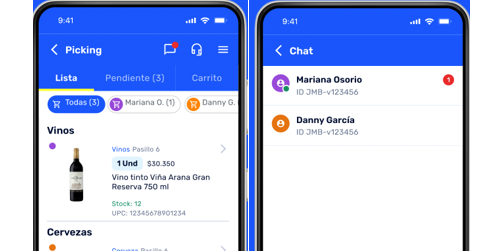
1. Ingresa al chat del cliente
Una vez que tengas una orden asignada, puedes acceder al chat ingresando al ícono ubicado en la parte superior de tu App. Encontrarás los chats de los clientes de todas tus órdenes activas.
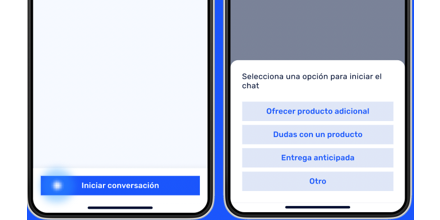
2. Gestiona todos los productos antes de comunicarte
Picking: Cuando tengas todos los productos en el carrito o en la pestaña de pendientes inicia una conversación y selecciona el motivo
Delivery: Al iniciar ruta se te habilita el chat, solo debes seleccionar el motivo.
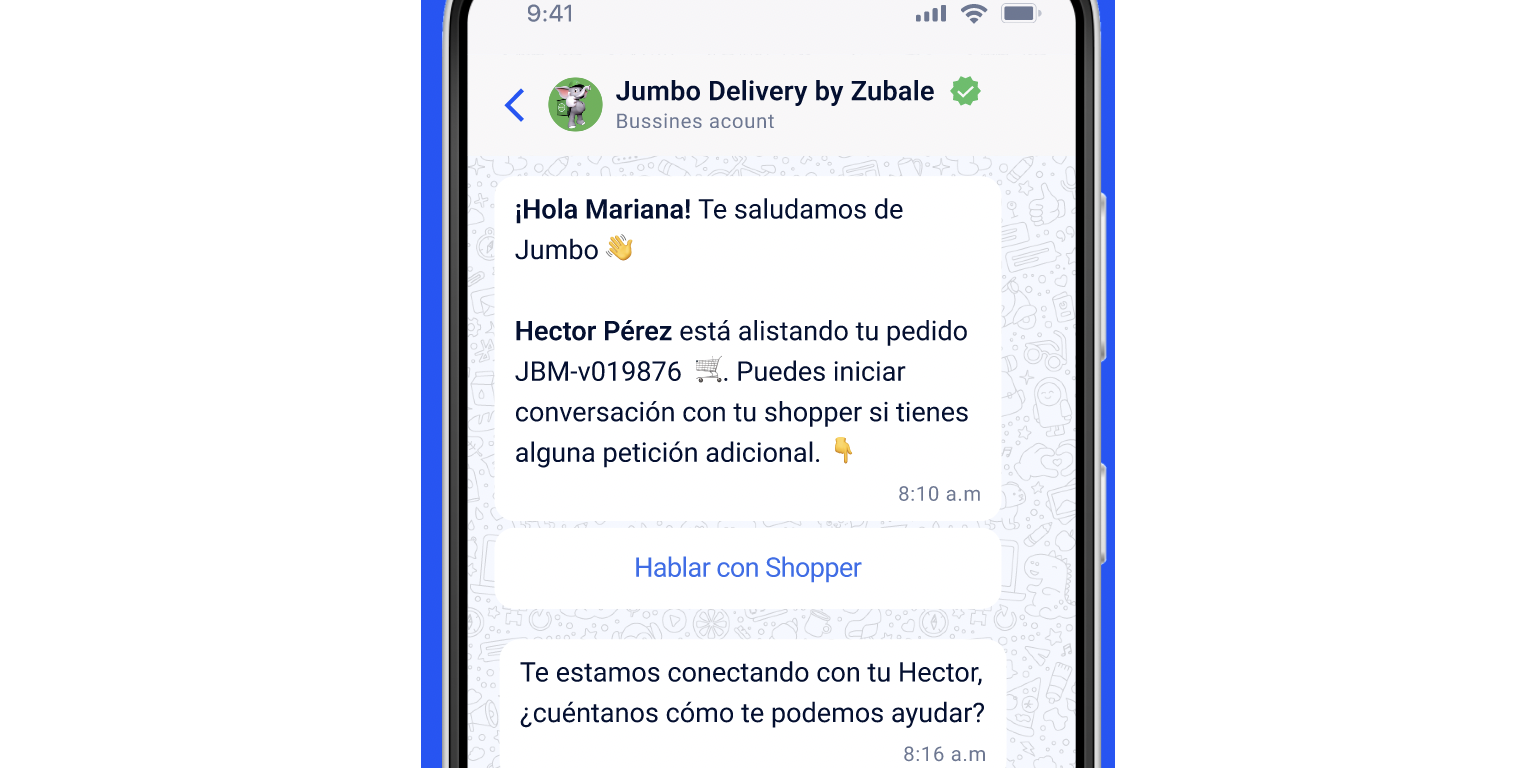
3. El cliente támbien se puede comunicar contigo
El cliente también podrá solicitar iniciar una conversación contigo y recibirás su mensaje. Estate atento cuando veas la notificación roja, significa que el cliente te habló.
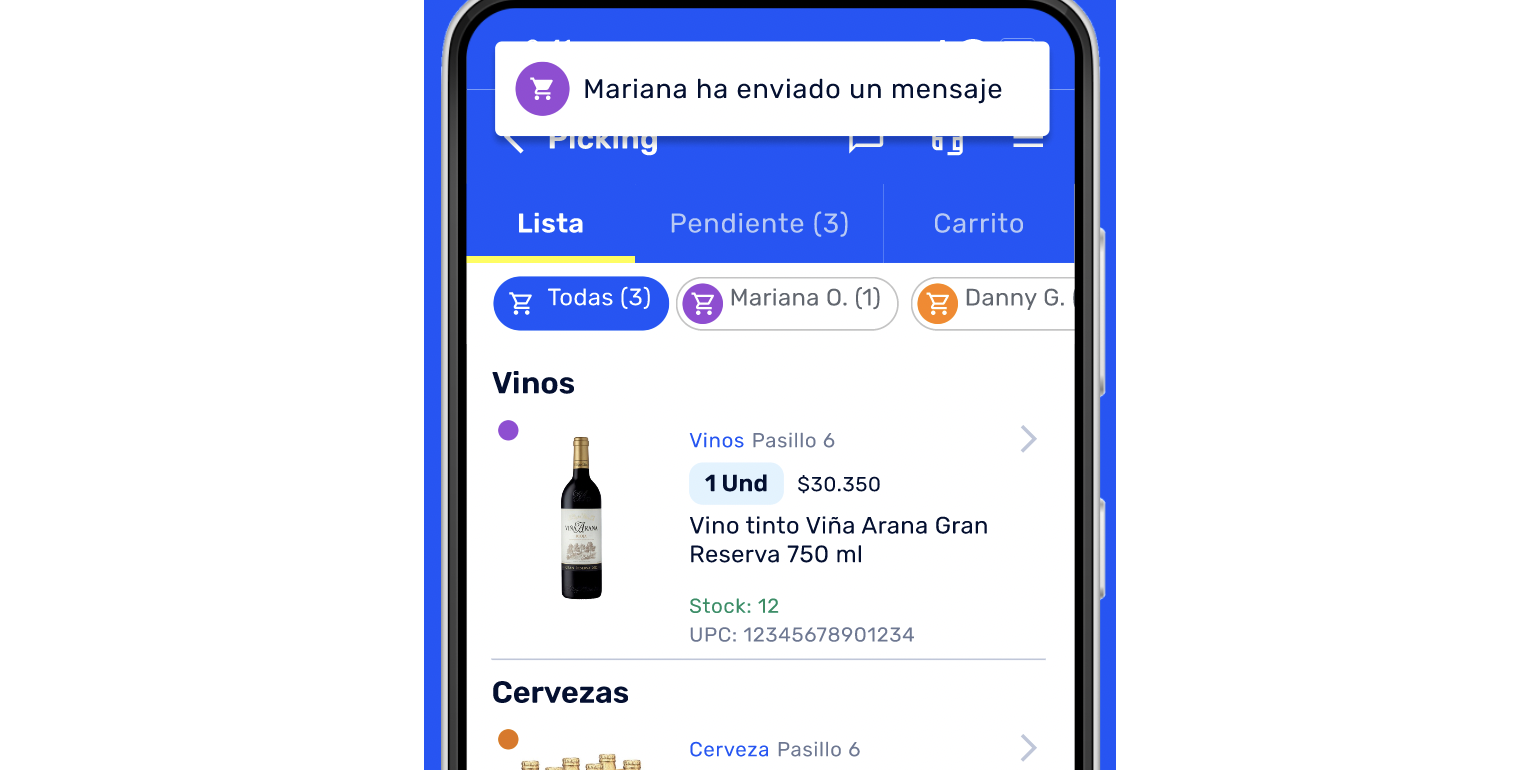
4. Verifica las notificaciones para gestionar el chat
En tu App recibirás una notificación cuando inicies una conversación y cuando recibas nuevos mensajes.
No olvides estar pendiente de la aplicación y contestar en brevedad
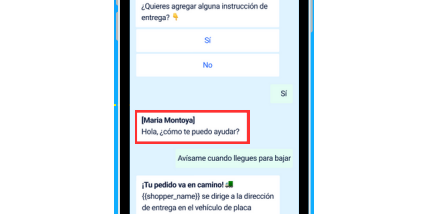
5. Habla amablemente con el cliente
Muéstrate atento con el cliente y utiliza palabras adecuadas al responder las conversaciones. ¡Recuerda que el servicio al cliente es nuestra mayor prioridad!
¡Ten presente!
- El cliente recibirá tus mensajes a través de la aplicación de WhatsApp certificada de la tienda.
- Los mensajes del cliente te llegarán directamente a la aplicación de Zubale
¡Has completado el curso de Chat con el cliente por la app de Zubale!